1、打开Excel 表格,在复杂数据中要对20进行黄色填充

2、按快捷键ctrl+f打开查找对话框

3、选择选项按钮,调整为工作簿的查找
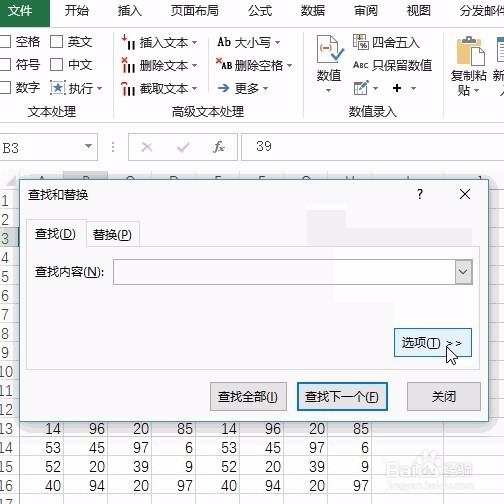

4、查找全部后,按shift键全部选中查找内容


5、然后黄色填充即可


6、最后保存文件
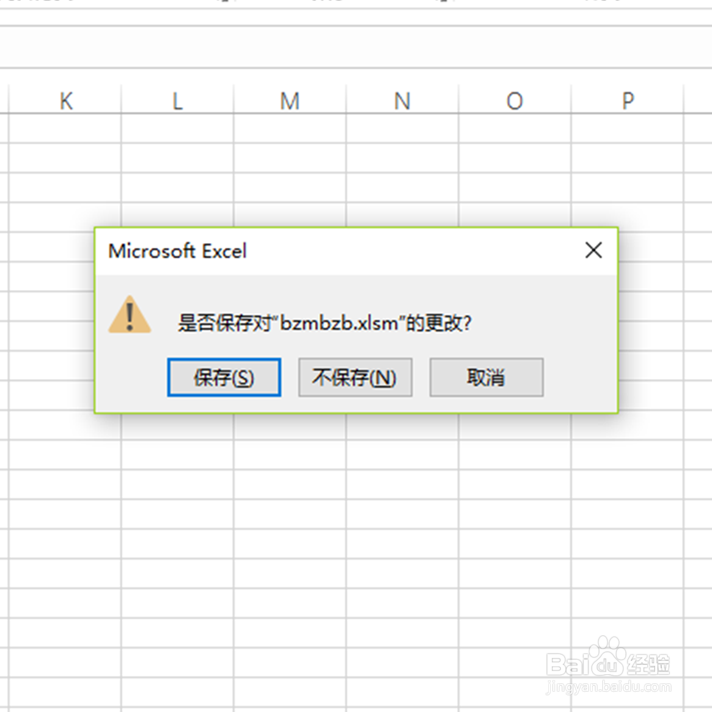
7、如果觉得经验有用,请点击右下角的分享
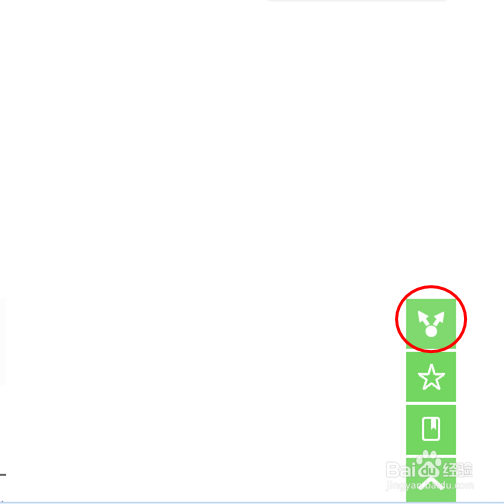
8、如果觉得经验有用,请点击左下角的点赞

9、如果觉得经验有用,请点击左下角的投票

10、如果觉得经验有用,请点击右上角的关注

时间:2024-10-13 04:09:03
1、打开Excel 表格,在复杂数据中要对20进行黄色填充

2、按快捷键ctrl+f打开查找对话框

3、选择选项按钮,调整为工作簿的查找
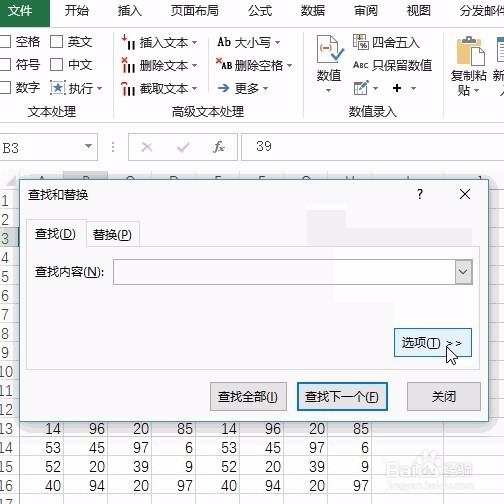

4、查找全部后,按shift键全部选中查找内容


5、然后黄色填充即可


6、最后保存文件
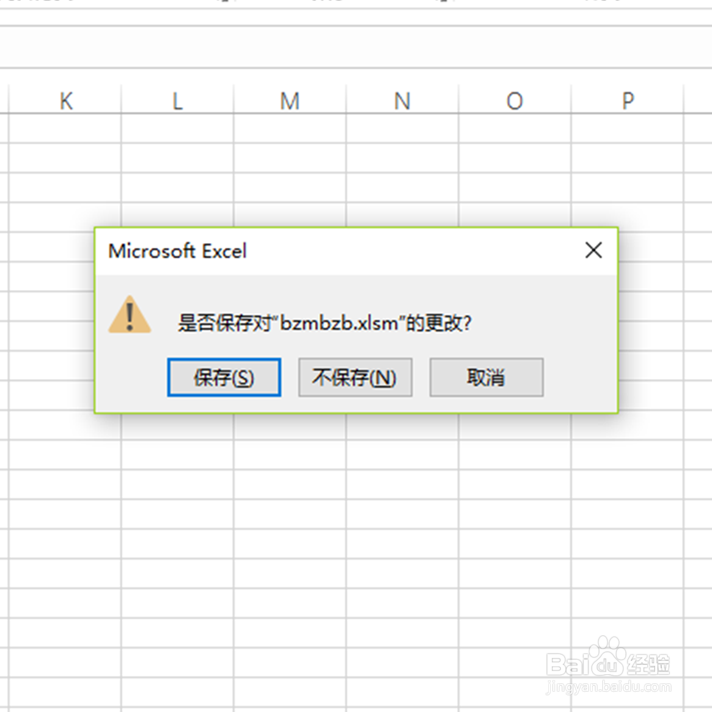
7、如果觉得经验有用,请点击右下角的分享
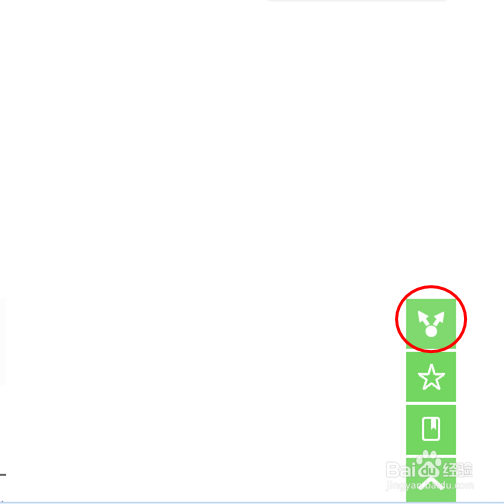
8、如果觉得经验有用,请点击左下角的点赞

9、如果觉得经验有用,请点击左下角的投票

10、如果觉得经验有用,请点击右上角的关注

